Linux的桌面虚拟化技术KVM(三)——KVM虚拟机克隆和快照
Linux的桌面虚拟化技术KVM(一)——新建KVM虚拟机
Linux的桌面虚拟化技术KVM(二)——远程桌面管理
(1).KVM虚拟机克隆
KVM虚拟克隆命令virt-clone [选项]
常用选项:
-o [原虚拟机],--original [原虚拟机] 原虚拟机,必须关闭或暂停状态
-n [新虚拟机],--name [新虚拟机] 新虚拟机
-f [新虚拟机存储文件],--file [新虚拟机存储文件] 新虚拟机使用的磁盘镜像文件
基于centos7.0克隆一台虚拟机centos7.0-bak
[root@youxi1 ~]# ll -h /var/lib/libvirt/images/
总用量 12G //总共才是12G
-rw------- 1 root root 11G 9月 8 11:34 centos7.0.qcow2
-rw------- 1 root root 11G 9月 8 15:53 centos75.img
[root@youxi1 ~]# ll -h /var/lib/libvirt/images/
总用量 12G
-rw------- 1 root root 11G 9月 8 11:34 centos7.0.qcow2
-rw------- 1 root root 11G 9月 8 15:53 centos75.img
[root@youxi1 ~]# virt-clone -o centos7.0 -n centos7.0-bak -f /var/lib/libvirt/images/centos7.0-bak.img
正在分配 'centos7.0-bak.img' | 10 GB 00:30 成功克隆 'centos7.0-bak'。
[root@youxi1 ~]# ll -h /var/lib/libvirt/images/
总用量 14G
-rw------- 1 root root 1.4G 9月 8 18:23 centos7.0-bak.img //没开启之前才1.4G
-rw------- 1 root root 11G 9月 8 11:34 centos7.0.qcow2
-rw------- 1 root root 11G 9月 8 15:53 centos75.img
[root@youxi1 ~]# ls /etc/libvirt/qemu/ //查看一下虚拟机的配置文件
autostart centos7.0-bak.xml centos7.0.xml centos75.xml networks
//可以使用vimdiff对比克隆前后的配置文件
[root@youxi1 ~]# vimdiff /etc/libvirt/qemu/centos7.0-bak.xml /etc/libvirt/qemu/centos7.0.xml
[root@youxi1 ~]# virsh list --all
Id 名称 状态
----------------------------------------------------
- centos7.0 关闭
- centos7.0-bak 关闭
- centos75 关闭
我这里的Mac是不一样的,启动虚拟机centos7.0-bak和centos7.0
[root@youxi1 ~]# virsh start centos7.0
域 centos7.0 已开始 [root@youxi1 ~]# virsh start centos7.0-bak
域 centos7.0-bak 已开始
用VNC连接一下,查看这两台虚拟机的IP地址
虚拟机centos7.0的IP地址:

虚拟机centos7.0-bak的IP地址:
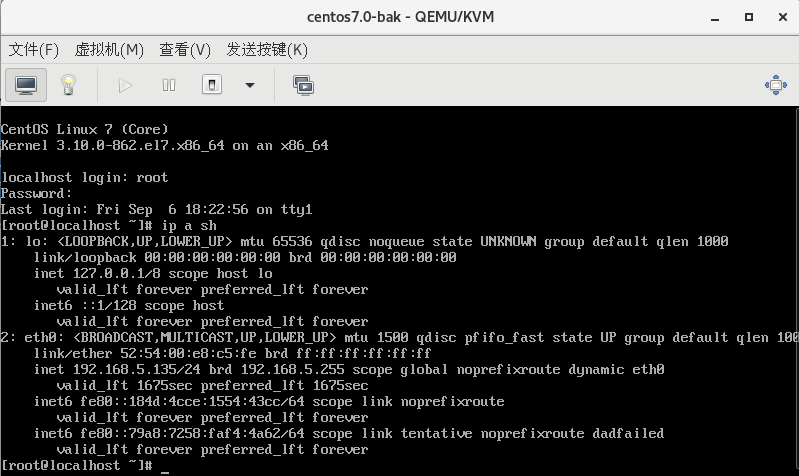
两者都可以上网。
注意:如果是CentOS6的系统进行克隆,那么只能开启一台,进入系统中去修改IP和MAC地址。
(2).KVM虚拟机快照
KVM快照分两种:1.使用LVM快照,如果分区是LVM,那么利用LVM进行KVM的快照备份;2.使用qcow2格式的镜像创建快照。
快照的作用:1.热备;2.灾难恢复;3.回滚到某个历史节点。
快照使用的空间大小:第一次快照使用的空间最大,之后都是在此基础上空间只占用修改过的数据,类似增量备份。
1)创建快照
所以在快照之前需要确保虚拟机镜像格式为qcow2
[root@youxi1 ~]# qemu-img info /var/lib/libvirt/images/centos75.img
image: /var/lib/libvirt/images/centos75.img
file format: qcow2
virtual size: 10G (10737418240 bytes)
disk size: 1.3G
cluster_size: 65536
Format specific information:
compat: 1.1
lazy refcounts: true
之后对虚拟机创建快照,虚拟机可以是开启状态,也可以是关闭状态。一般建议关机创建快照,因为关机创建快照更快,并且如果开机创建快照需要把内存中的内容写到磁盘上,记录虚拟机此刻的状态。
[root@youxi1 ~]# virsh list --all
Id 名称 状态
----------------------------------------------------
- centos7.0 关闭
- centos7.0-bak 关闭
- centos75 关闭 [root@youxi1 ~]# virsh snapshot-create centos75 //创建快照
已生成域快照 1567998395
[root@youxi1 ~]# virsh snapshot-list centos75
名称 生成时间 状态
------------------------------------------------------------
1567998395 2019-09-09 11:06:35 +0800 shutoff
[root@youxi1 ~]# virsh snapshot-create-as centos75 httpd //创建快照并起名
已生成域快照 httpd
[root@youxi1 ~]# virsh snapshot-list centos75
名称 生成时间 状态
------------------------------------------------------------
1567998395 2019-09-09 11:06:35 +0800 shutoff
httpd 2019-09-09 11:08:44 +0800 shutoff
在创建快照时,建议使用virsh snapshot-create-as [虚拟机名称] [快照名称],方便去辨别该快照的作用和历史节点。另外快照名虽然可以使用中文,但不建议使用。
查看快照占用的空间大小
[root@youxi1 ~]# qemu-img info /var/lib/libvirt/images/centos75.img
image: /var/lib/libvirt/images/centos75.img
file format: qcow2
virtual size: 10G (10737418240 bytes)
disk size: 1.3G
cluster_size: 65536
Snapshot list:
ID TAG VM SIZE DATE VM CLOCK
1 1567998395 0 2019-09-09 11:06:35 00:00:00.000
2 httpd 0 2019-09-09 11:08:44 00:00:00.000
Format specific information:
compat: 1.1
lazy refcounts: true
2)删除快照
[root@youxi1 ~]# virsh snapshot-delete centos75 1567998395 //删除掉这个糟糕的快照
已删除域快照 1567998395
[root@youxi1 ~]# virsh snapshot-list centos75
名称 生成时间 状态
------------------------------------------------------------
httpd 2019-09-09 11:08:44 +0800 shutoff
3)恢复快照
为了显示出差别,这里我先启动虚拟机,安装httpd
[root@youxi1 ~]# virsh list --all
Id 名称 状态
----------------------------------------------------
2 centos75 running
- centos7.0 关闭
- centos7.0-bak 关闭 [root@youxi1 ~]# virsh console centos75
连接到域 centos75
换码符为 ^] CentOS Linux 7 (Core)
Kernel 3.10.0-862.el7.x86_64 on an x86_64 kvm-CentOS7 login: root
密码:
Last login: Mon Sep 9 10:09:21 on ttyS0
[root@kvm-CentOS7 ~]# yum -y install httpd
[root@kvm-CentOS7 ~]# systemctl status httpd //可以看到httpd服务
● httpd.service - The Apache HTTP Server
Loaded: loaded (/usr/lib/systemd/system/httpd.service; disabled; vendor preset: disabled)
Active: inactive (dead)
Docs: man:httpd(8)
man:apachectl(8)
然后关闭虚拟机,执行快照恢复。注意:恢复快照必须关闭虚拟机
[root@youxi1 ~]# virsh snapshot-revert centos75 httpd
[root@youxi1 ~]# virsh start centos75 --console
......
kvm-CentOS7 login: root
密码:
Last login: Mon Sep 9 10:09:21 on ttyS0
[root@kvm-CentOS7 ~]# systemctl status httpd //此时就没有httpd了
Unit httpd.service could not be found.
4)获取或设定当前快照
[root@youxi1 ~]# virsh snapshot-current centos75 //获取
<domainsnapshot>
<name>real-httpd</name>
<state>shutoff</state>
<parent>
<name>httpd</name>
</parent>
<creationTime>1568000560</creationTime>
<memory snapshot='no'/>
<disks>
<disk name='vda' snapshot='internal'/>
<disk name='hda' snapshot='no'/>
</disks>
<domain type='kvm'>
<name>centos75</name>
<uuid>8b7d2976-11a6-42a6-99f1-1f36ab8dd488</uuid>
<memory unit='KiB'>1048576</memory>
<currentMemory unit='KiB'>1048576</currentMemory>
<vcpu placement='static'>1</vcpu>
<os>
<type arch='x86_64' machine='pc-i440fx-rhel7.0.0'>hvm</type>
<boot dev='hd'/>
</os>
<features>
<acpi/>
<apic/>
</features>
<cpu mode='custom' match='exact' check='partial'>
<model fallback='allow'>IvyBridge</model>
</cpu>
<clock offset='utc'>
<timer name='rtc' tickpolicy='catchup'/>
<timer name='pit' tickpolicy='delay'/>
<timer name='hpet' present='no'/>
</clock>
<on_poweroff>destroy</on_poweroff>
<on_reboot>restart</on_reboot>
<on_crash>destroy</on_crash>
<pm>
<suspend-to-mem enabled='no'/>
<suspend-to-disk enabled='no'/>
</pm>
<devices>
<emulator>/usr/libexec/qemu-kvm</emulator>
<disk type='file' device='disk'>
<driver name='qemu' type='qcow2'/>
<source file='/var/lib/libvirt/images/centos75.img'/>
<target dev='vda' bus='virtio'/>
<address type='pci' domain='0x0000' bus='0x00' slot='0x06' function='0x0'/>
</disk>
<disk type='file' device='cdrom'>
<driver name='qemu' type='raw'/>
<target dev='hda' bus='ide'/>
<readonly/>
<address type='drive' controller='0' bus='0' target='0' unit='0'/>
</disk>
<controller type='usb' index='0' model='ich9-ehci1'>
<address type='pci' domain='0x0000' bus='0x00' slot='0x04' function='0x7'/>
</controller>
<controller type='usb' index='0' model='ich9-uhci1'>
<master startport='0'/>
<address type='pci' domain='0x0000' bus='0x00' slot='0x04' function='0x0' multifunction='on'/>
</controller>
<controller type='usb' index='0' model='ich9-uhci2'>
<master startport='2'/>
<address type='pci' domain='0x0000' bus='0x00' slot='0x04' function='0x1'/>
</controller>
<controller type='usb' index='0' model='ich9-uhci3'>
<master startport='4'/>
<address type='pci' domain='0x0000' bus='0x00' slot='0x04' function='0x2'/>
</controller>
<controller type='ide' index='0'>
<address type='pci' domain='0x0000' bus='0x00' slot='0x01' function='0x1'/>
</controller>
<controller type='virtio-serial' index='0'>
<address type='pci' domain='0x0000' bus='0x00' slot='0x05' function='0x0'/>
</controller>
<controller type='pci' index='0' model='pci-root'/>
<interface type='bridge'>
<mac address='52:54:00:71:3c:50'/>
<source bridge='br0'/>
<model type='virtio'/>
<address type='pci' domain='0x0000' bus='0x00' slot='0x03' function='0x0'/>
</interface>
<serial type='pty'>
<target type='isa-serial' port='0'>
<model name='isa-serial'/>
</target>
</serial>
<console type='pty'>
<target type='serial' port='0'/>
</console>
<channel type='unix'>
<target type='virtio' name='org.qemu.guest_agent.0'/>
<address type='virtio-serial' controller='0' bus='0' port='1'/>
</channel>
<input type='mouse' bus='ps2'/>
<input type='keyboard' bus='ps2'/>
<memballoon model='virtio'>
<address type='pci' domain='0x0000' bus='0x00' slot='0x07' function='0x0'/>
</memballoon>
<rng model='virtio'>
<backend model='random'>/dev/urandom</backend>
<address type='pci' domain='0x0000' bus='0x00' slot='0x08' function='0x0'/>
</rng>
</devices>
</domain>
</domainsnapshot>
Linux的桌面虚拟化技术KVM(三)——KVM虚拟机克隆和快照的更多相关文章
- Linux的桌面虚拟化技术KVM(五)——virsh常用命令
Linux的桌面虚拟化技术KVM(一)——新建KVM虚拟机 Linux的桌面虚拟化技术KVM(二)——远程桌面管理 Linux的桌面虚拟化技术KVM(三)——KVM虚拟机克隆和快照 Linux的桌面虚 ...
- Linux的桌面虚拟化技术KVM(四)——虚拟机镜像格式对比与转换
Linux的桌面虚拟化技术KVM(一)——新建KVM虚拟机 Linux的桌面虚拟化技术KVM(二)——远程桌面管理 Linux的桌面虚拟化技术KVM(三)——KVM虚拟机克隆和快照 (1).常用镜像格 ...
- Linux的桌面虚拟化技术KVM(二)——远程桌面管理
Linux的桌面虚拟化技术KVM(一)——新建KVM虚拟机 远程桌面管理,指的是远程图形界面管理,所以要保证物理机要有图形化界面. (1).VNC管理 安装VNC-server服务,并进行配置 [ro ...
- Linux的桌面虚拟化技术KVM(一)——新建KVM虚拟机
(1).虚拟化产品对比介绍 虚拟化技术有以下三种:仿真虚拟化,这是一种对系统硬件没有要求,但性能最低的虚拟化技术:半虚拟化,这是一种直接使用物理硬件,性能高,但需要修改内核的虚拟化技术:全虚拟化,这是 ...
- 主流服务器虚拟化技术简单使用——KVM(二)
通过Linux工具管理KVM 主流服务器虚拟化技术简单使用——KVM(一)部署了一台KVM主机,提到KVM可以通过命令行工具(virt-install.virsh)和GUI工具(virt-manage ...
- VMware vSphere 服务器虚拟化之二十二桌面虚拟化之创建View Composer链接克隆的虚拟桌面池
VMware vSphere 服务器虚拟化之二十二桌面虚拟化之创建View Composer链接克隆的虚拟桌面池 在上一节我们创建了完整克隆的自动专有桌面池,在创建过程比较缓慢,这次我们将学习创建Vi ...
- 虚拟化技术xen,kvm,qemu区别
虚拟化类型 全虚拟化(Full Virtualization) 全虚拟化也成为原始虚拟化技术,该模型使用虚拟机协调guest操作系统和原始硬件,VMM在guest操作系统和裸硬件之间用于工作协调,一些 ...
- KVM虚拟化技术(七)虚拟机配置文件
KVM虚拟机的配置文件在/etc/libvirt/qemu/下,为xml文件 整体结构如下: <domain type='kvm'> 虚拟机整体信息 系统信息 硬件资源特性 突发事件处理 ...
- KVM虚拟化技术(五)虚拟机管理
一.为了提高内存.硬盘.网络的性能,需要支持半虚拟化:virtio半虚拟化驱动 二.对虚拟机的管理都是通过libvirt:所有必须要启用一个守护程序libvirtd. 三.virt-manager ① ...
随机推荐
- 3. 控制反转(IoC)和依赖注入(DI)
1).控制反转是应用于软件工程领域中的,在运行时被装配器对象来绑定耦合对象的一种编程技巧,对象之间耦合关系在编译时通常是未知的.在传统的编程方式中,业务逻辑的流程是由应用程序中的早已被设定好关联关系的 ...
- 微信支付(APP支付)-服务端开发(二 )
如果你已经可以微信支付成功,那么你已经成功90%,剩下的就是订单确认问题了. 接上一篇文章,今天我们来谈一谈,订单查询与确认: APP端支付成功之后,会再次向服务端发起请求,确认付款订单时候成功,同时 ...
- LightOJ - 1236 - Pairs Forming LCM(唯一分解定理)
链接: https://vjudge.net/problem/LightOJ-1236 题意: Find the result of the following code: long long pai ...
- C# 判断程序是否执行 进行启动或前台显示
#region 显示程序 [DllImport("user32.dll", EntryPoint = "FindWindow")] public static ...
- SpreadJS 复制行
参考:https://www.cnblogs.com/yeyuqian/p/10750441.html 核心代码: //例子:复制第一行(10列) 复制到 第二行var fromRanges = ne ...
- RookeyFrame 添加 导入功能
我遇到的情况: 我在‘模块管理’里面, 把模块‘客户联系人’的‘允许导入’勾上,保存后,在‘客户联系人’页面没有导入按钮, 模块‘客户主数据’却可以, 这是为什么额?两个模块都是线下创建的,是哪儿不一 ...
- Luogu P3391 【模板】文艺平衡树 Splay 平衡树
https://www.luogu.org/problemnew/show/P3391 以前写过题解的入门题重写练板子.wdnmd真就 ' == ' 写成 ' = ' 了编译器不报错呗. #inclu ...
- 数据结构实验之排序三:bucket sort (SDUT 3400)
桶排序: #include <stdio.h> #include <string.h> int a[5555555]; int main() { int n,m; scanf( ...
- word 新建一行文字不能左对齐
- 数据库blob图片文件,多图片打包下载
数据库存储blob图片文件,前端打包下载 数据库图片文件实体类 package com.cmrh.mspserver.pos.dto; import java.io.Serializable; imp ...
